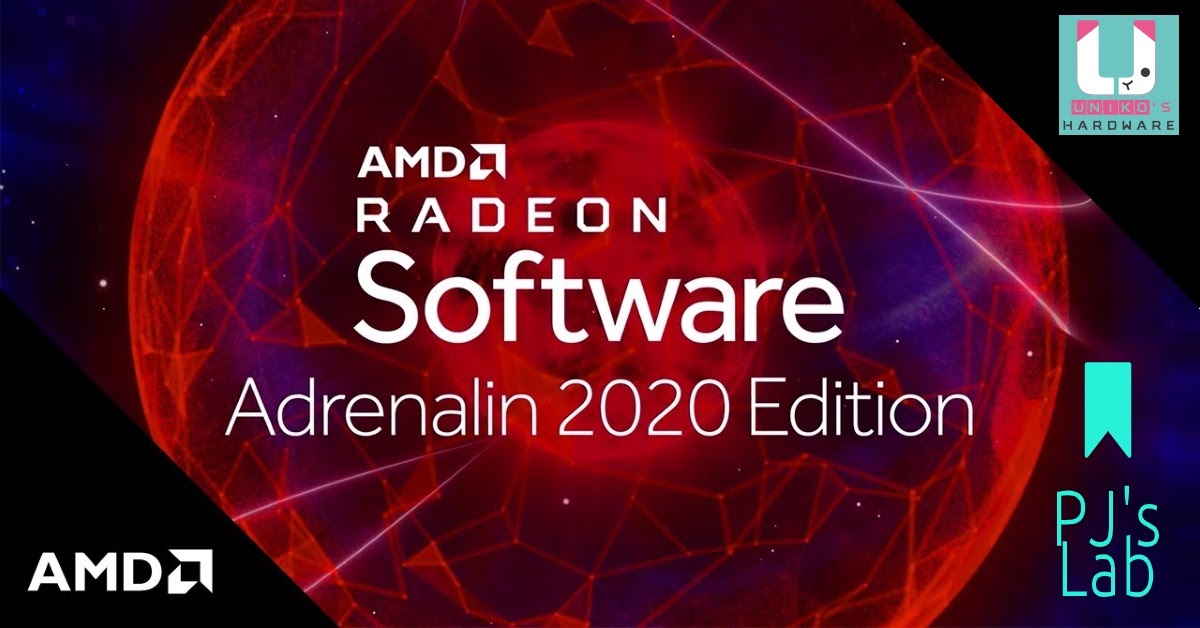
去年 12 月 AMD 推出了全新的 Radeon Software Adrenalin 2020 Edition 驅動程式,全新的介面大家一定都還不是很熟悉,小編這邊來教大家如何安裝、更新、解除安裝。
AMD驅動下載
1.產品搜尋驅動。
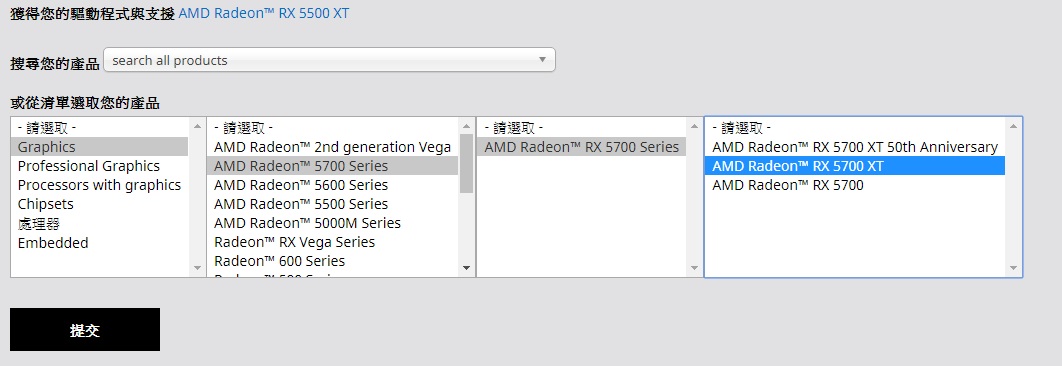
▲按此開啟下載頁面,選擇您的顯示卡型號。
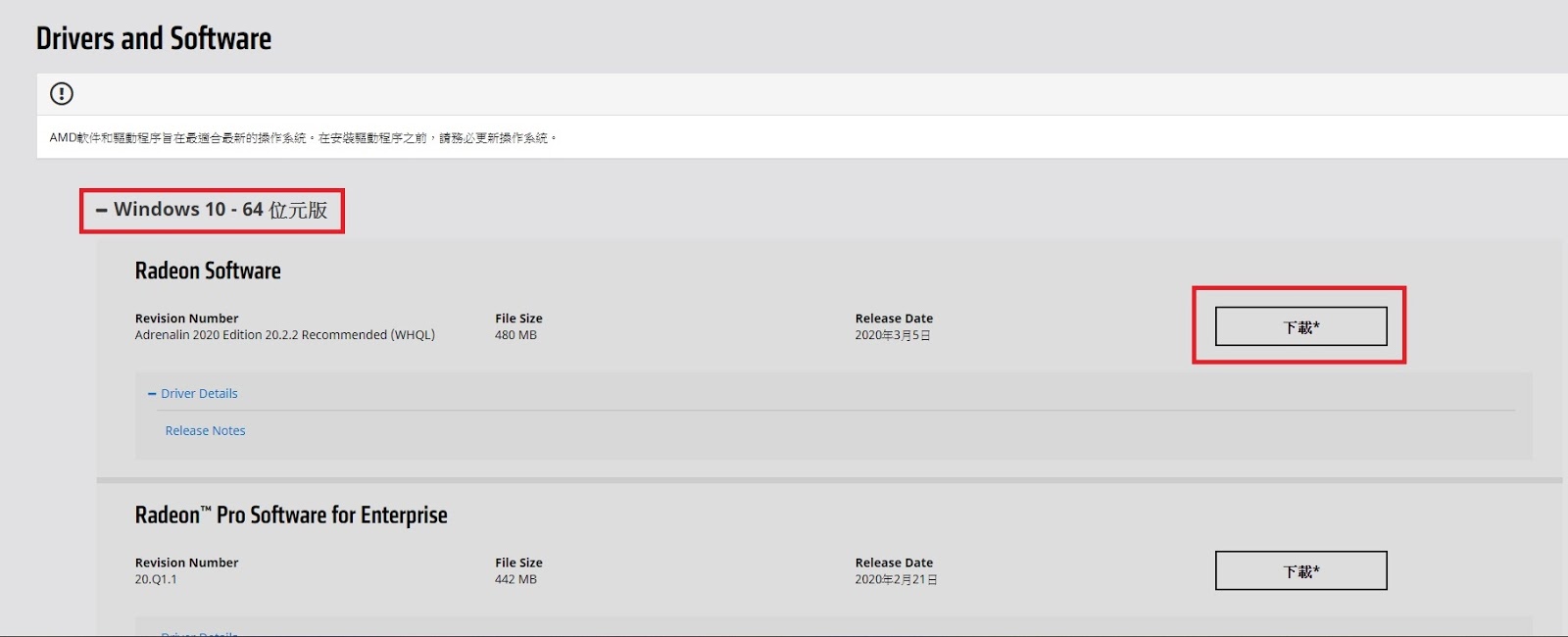
▲提交後選擇自己的 OS 版本後選擇 Radeon Software。除非有特殊需求才選擇 Radeon Pro Software。
2.驅動程式版本搜尋。

▲首先在 Google 打上 Radeon (Software) 加上驅動程式版本,進入驅動程式 Release Notes,下載符合自己作業系統的版本。
AMD驅動安裝

▲下載完成後開啟安裝程式,按下 Install。
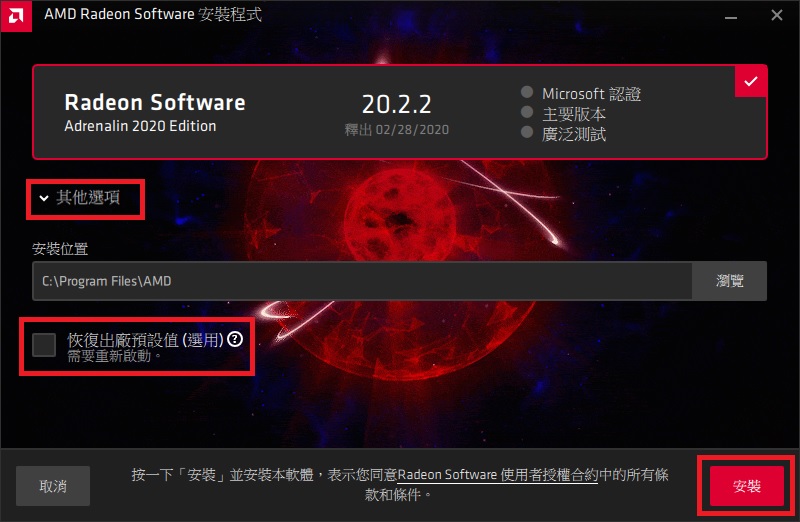
▲安裝時可以設定安裝位置,之後點下右下角的安裝。如果以前有安裝過且沒有清除使用者設定,可以選擇其他選項,恢復出廠預設值、清除使用者設定等選項。
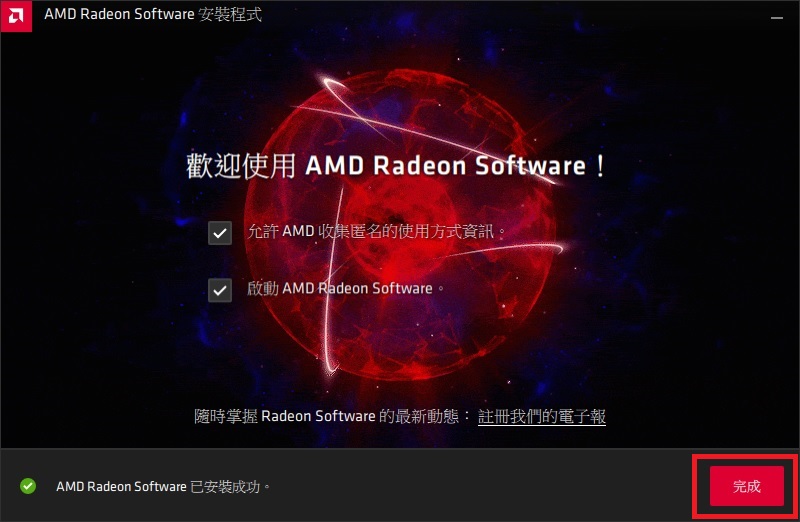
▲完成。
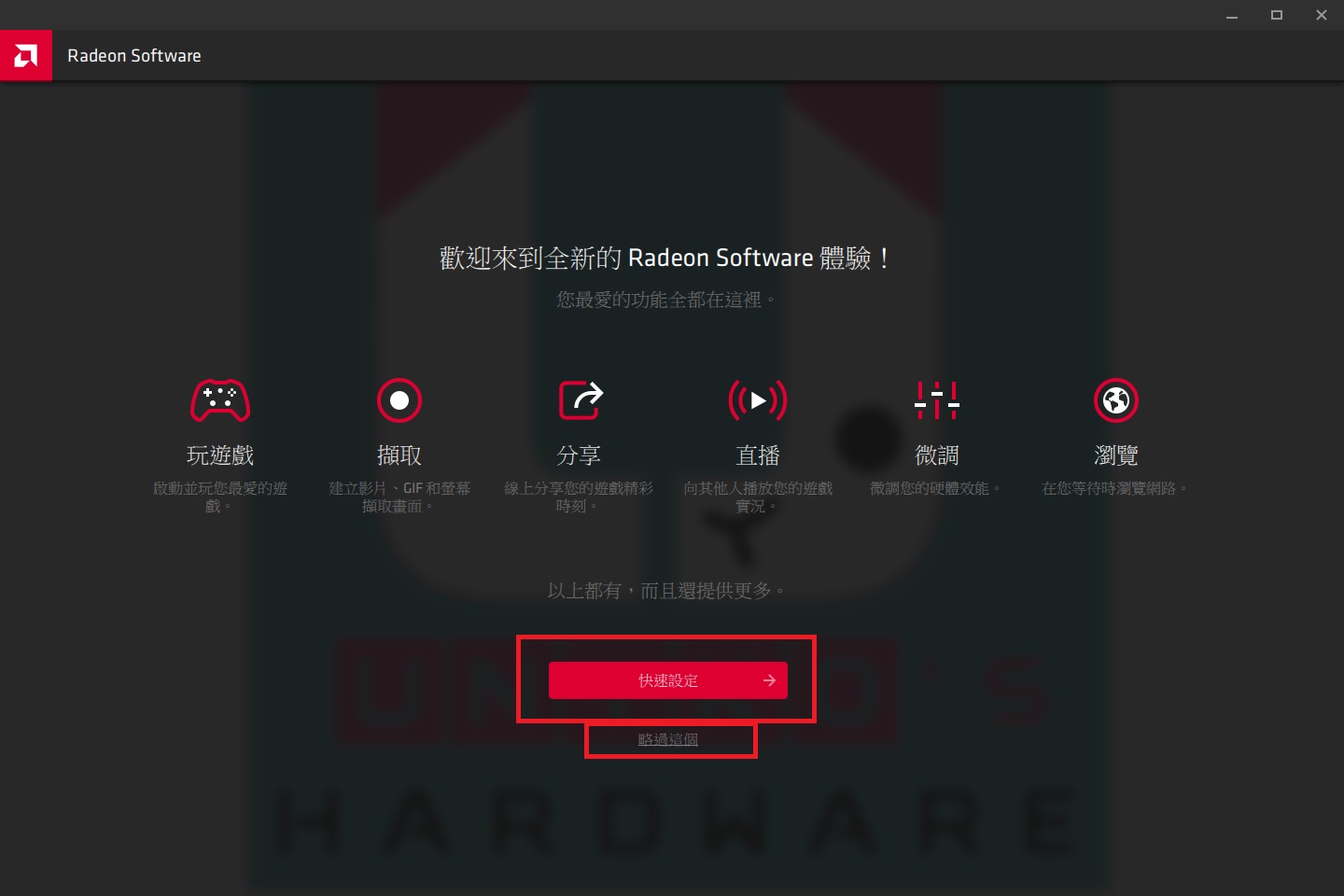
▲安裝完成後可以選擇快速設定選擇 AMD 建議的幾種設定,也可以略過後手動調整。
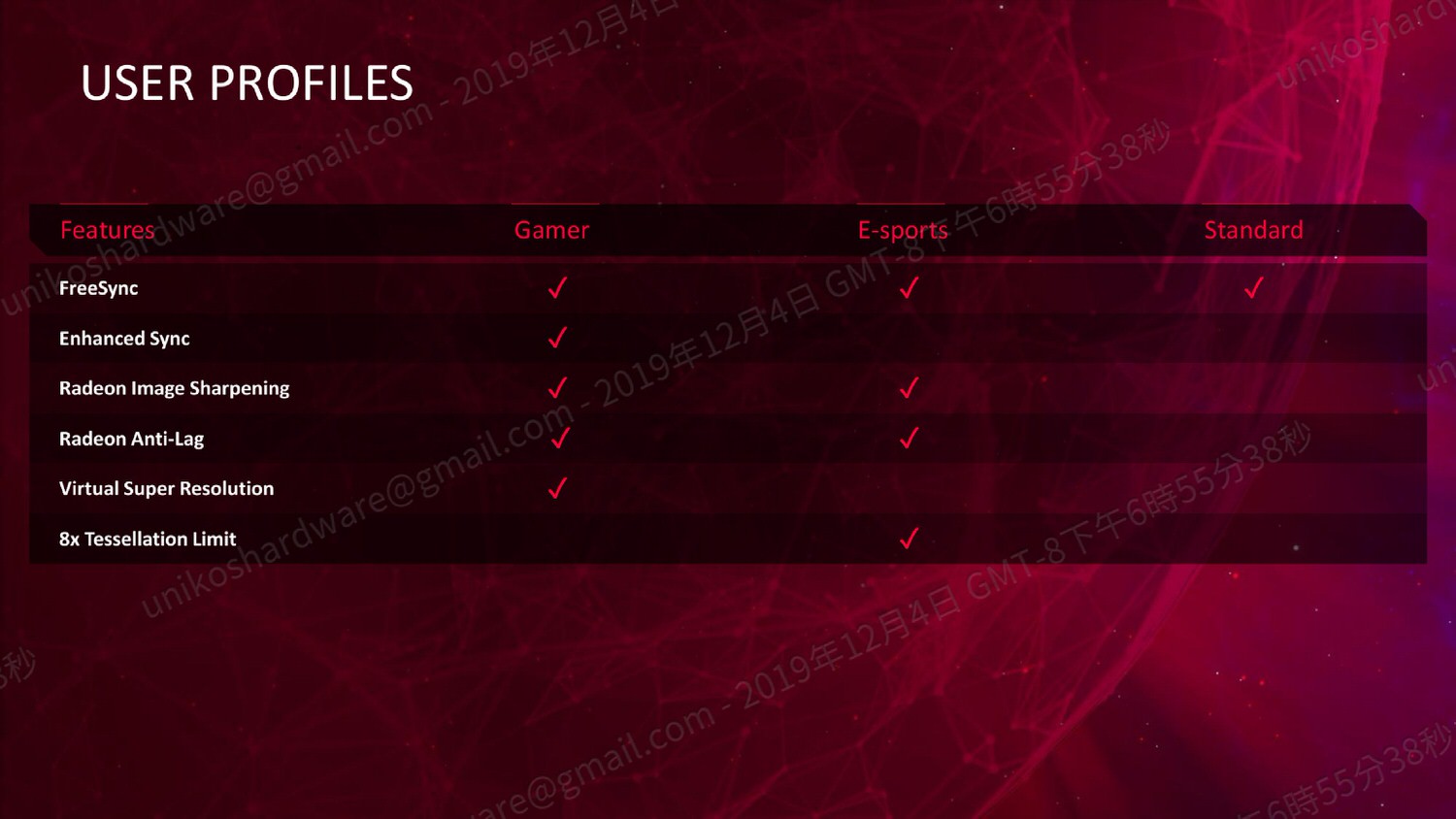
▲預設設定, Enhanced Sync (增強同步) 在 20.2.2 版本中預設是關閉的,避免造成黑屏問題。
AMD驅動更新
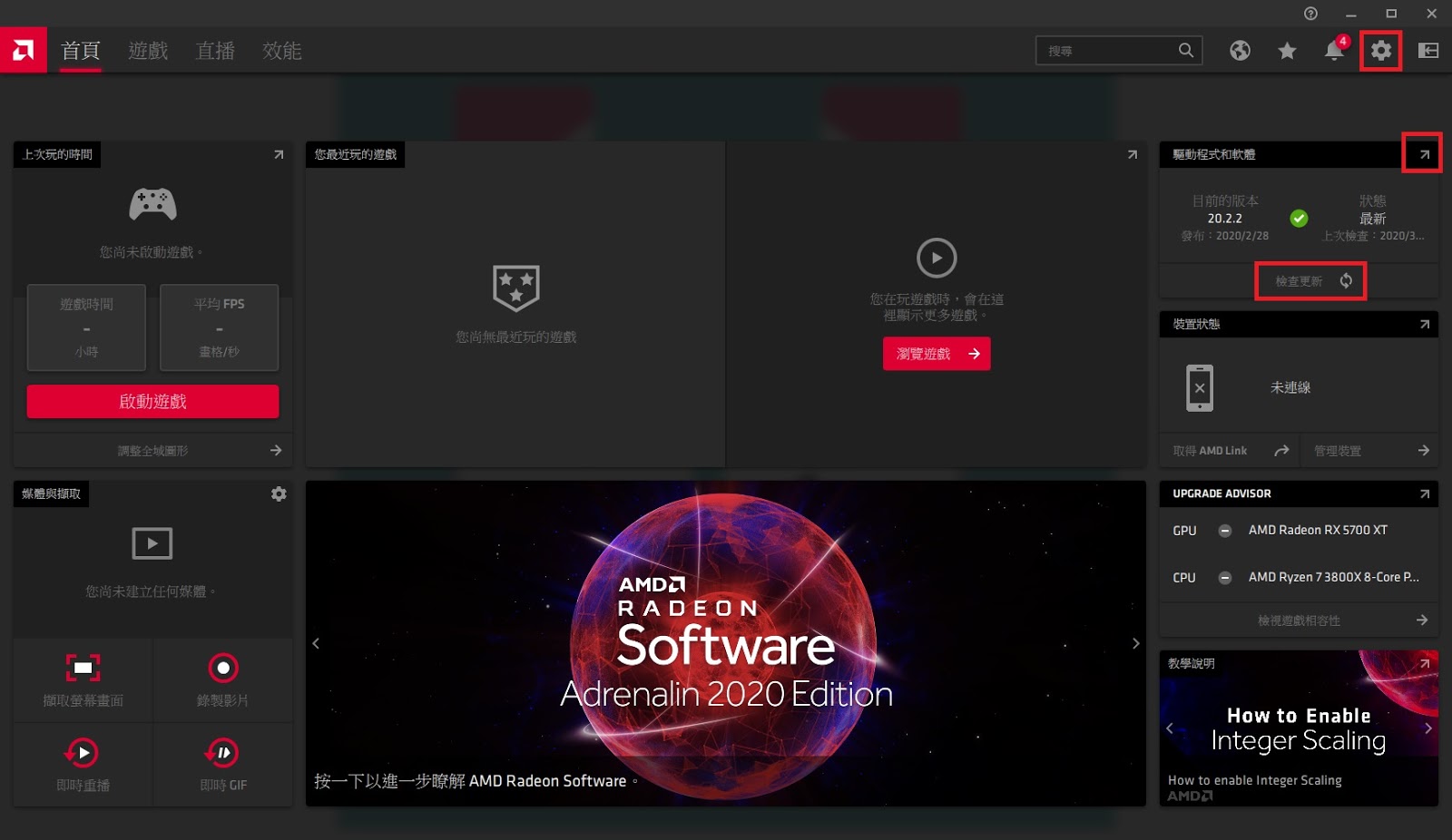
▲在首頁中選取設定或者右上的驅動程式和軟體的箭頭進入更多設定,也可以直接按下檢查更新。

▲進入設定後,偏好軟體版本僅建議的話只會顯示更新的 WHQL 版本,更改為建議 + 選用可以顯示 Beta 版本。按下檢查更新,有新的版本的話會跳出下載。
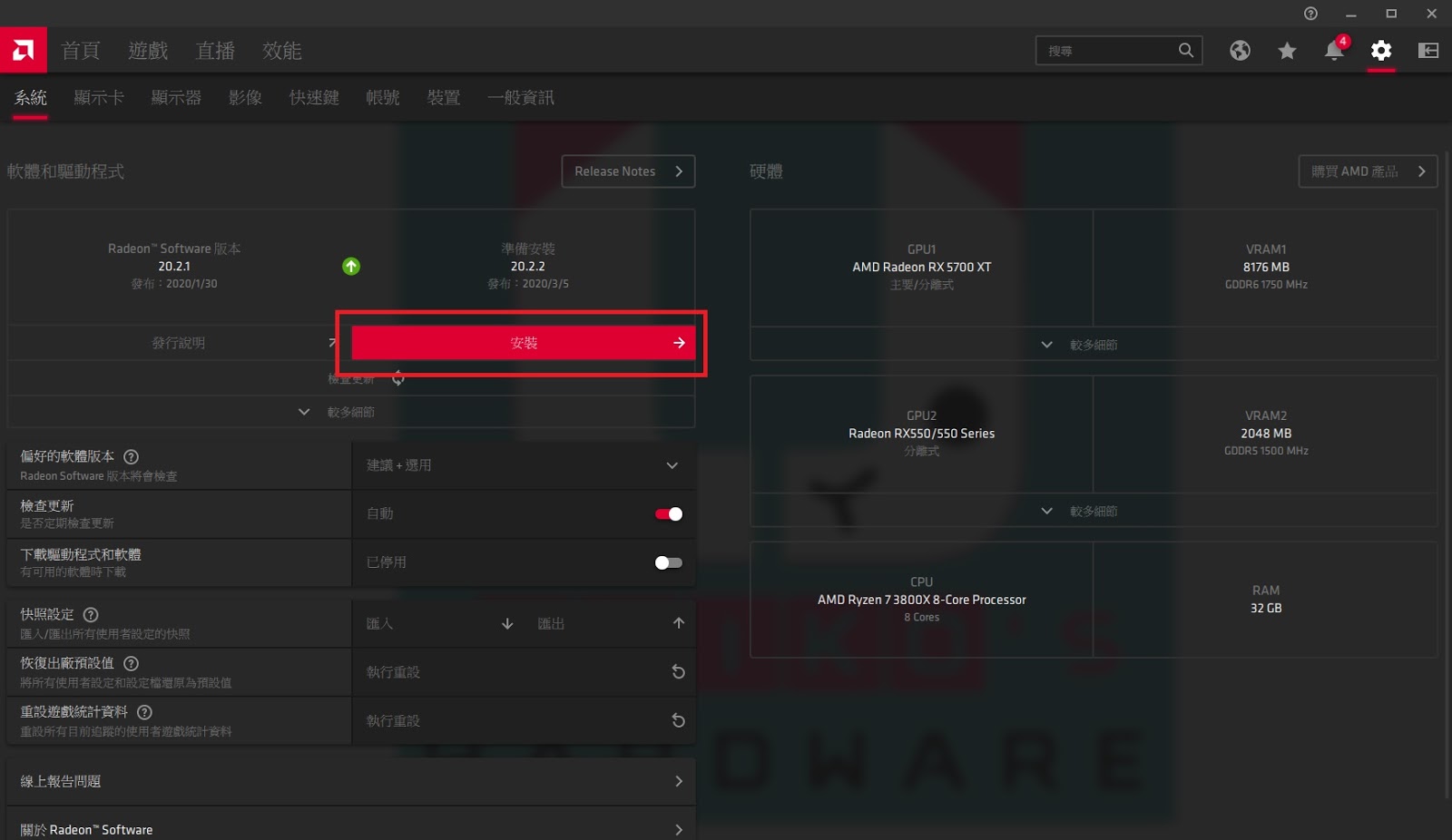
▲下載完成後安裝即可。
AMD驅動解除安裝
如果需要完整解除安裝去安裝新的版本,或者其他需求時,有兩種方法解除安裝。
1.官方解除安裝方法
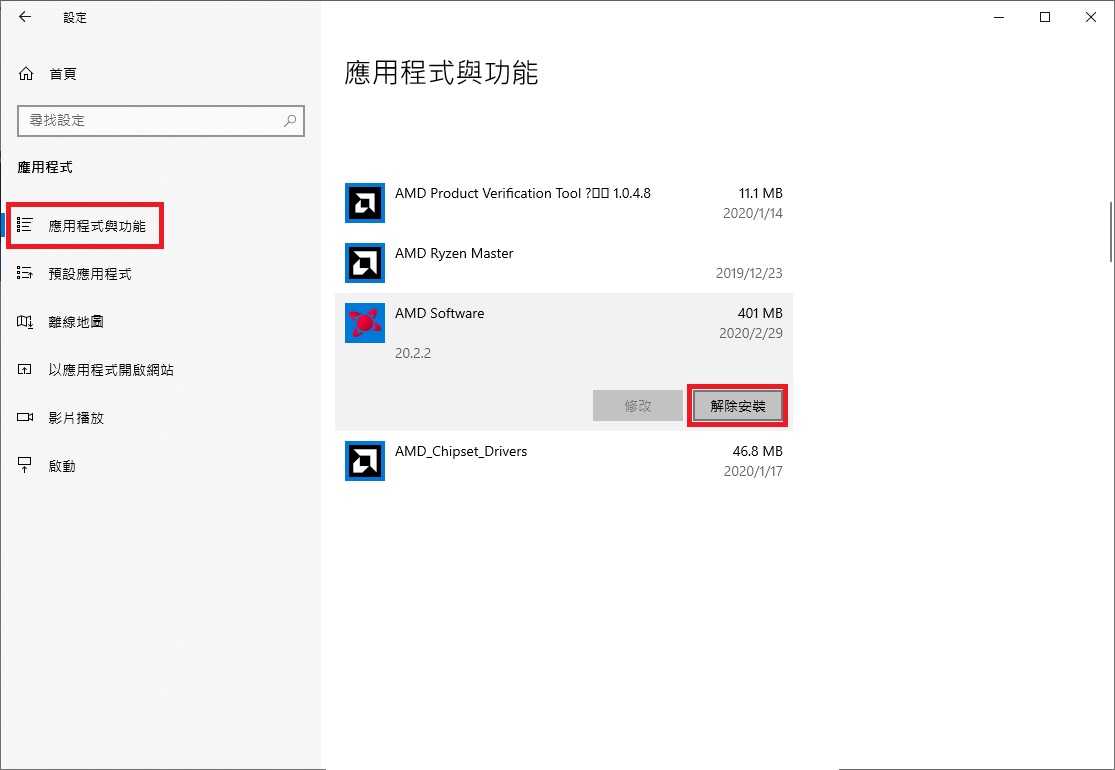
▲到設定,應用程式與功能中按下解除安裝。
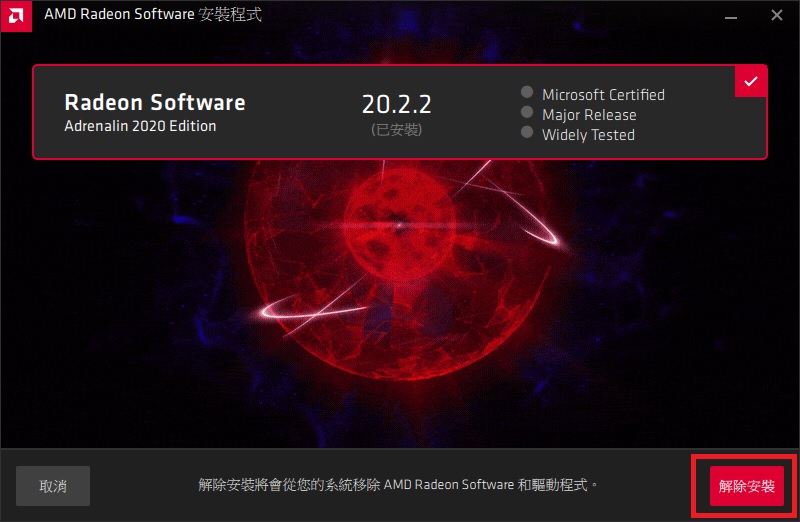
▲按下解除安裝。
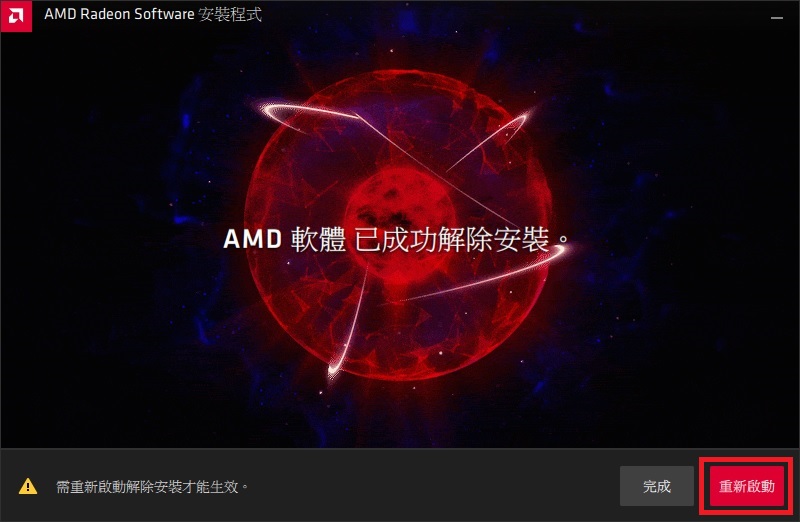
▲解除安裝後重新啟動即可。
2.Display Driver Uninstaller (DDU)
首先進入安全模式 (以下為 Windows 10 教學),DDU 下載網站 。
按下 Shift 並按下重新啟動。
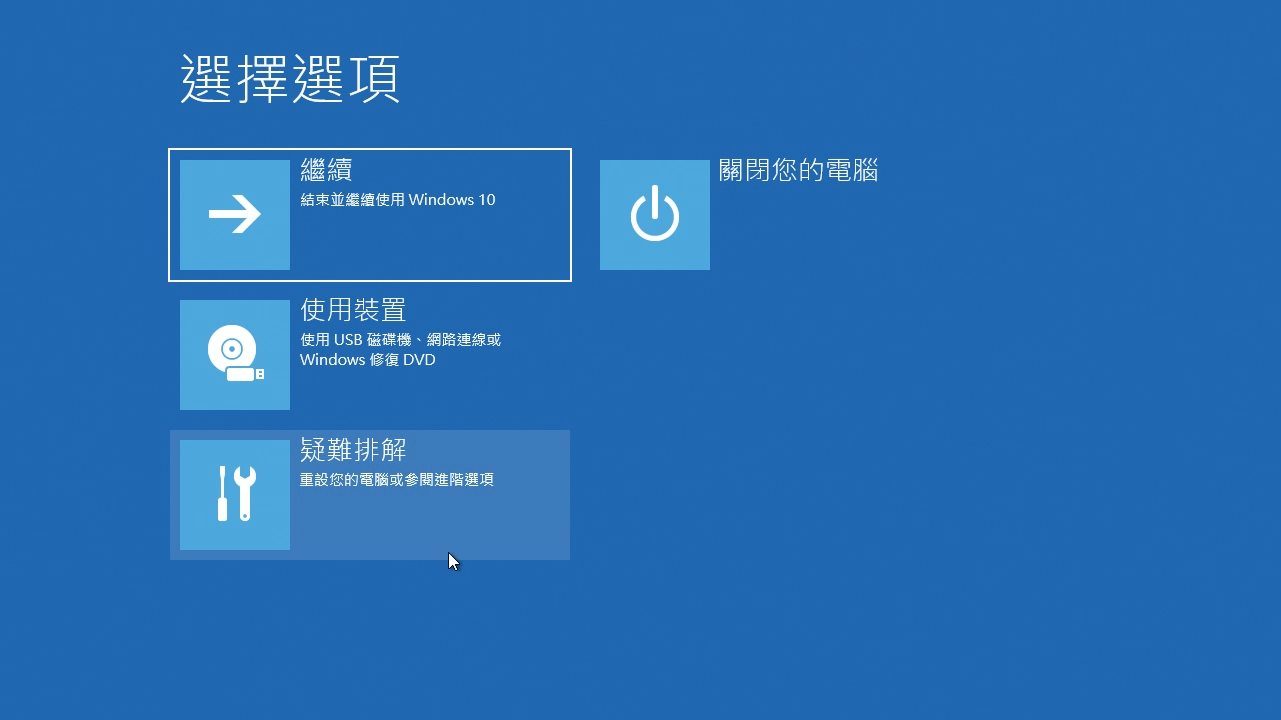
▲按下疑難排解。
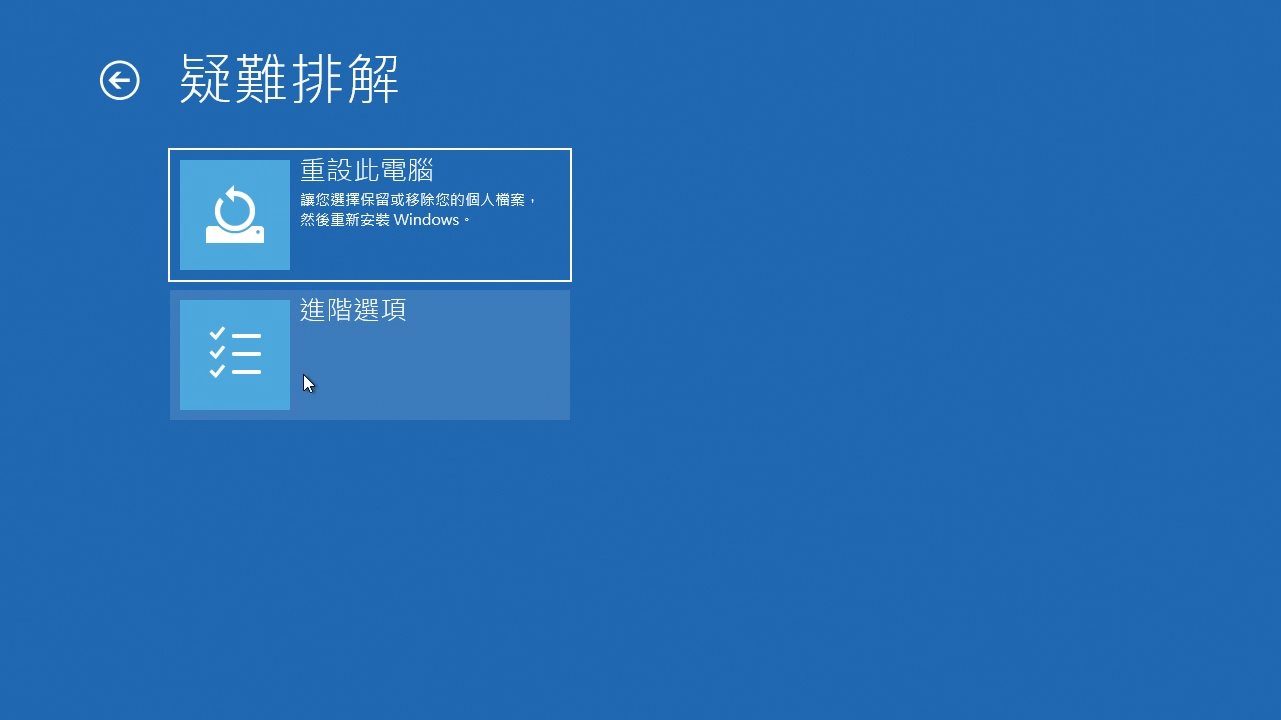
▲進階選項。
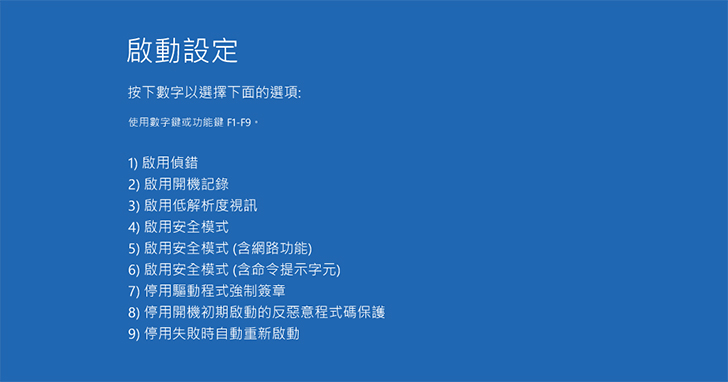
▲選取啟動設定後選擇安全模式。
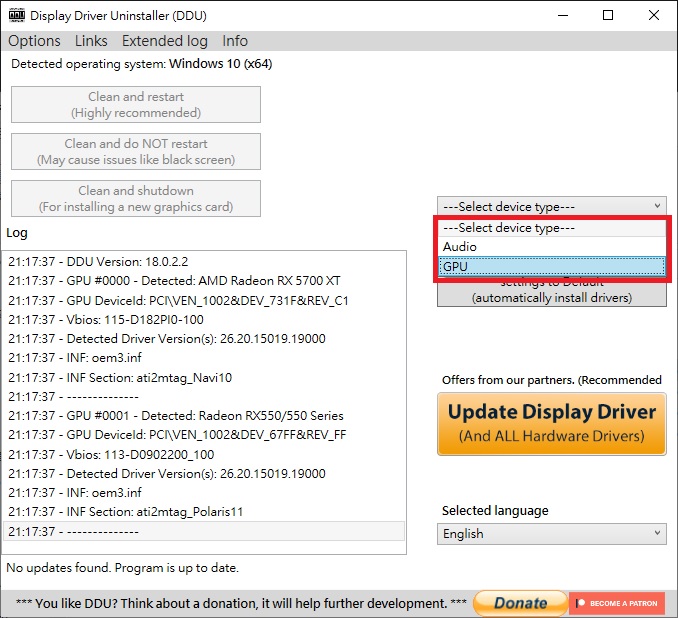
▲進入系統後開啟 DDU,選擇 GPU。
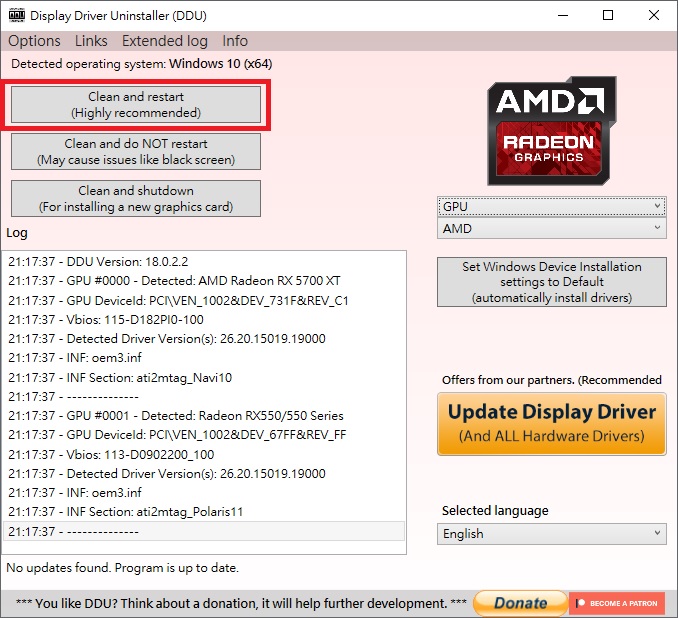
▲Clean and restart 等待一陣子自動重新啟動後就完成了。
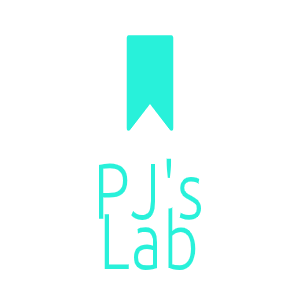
PJ












